
Moderné mobilné zariadenia sú rýchlo zastarané a často používatelia čelia potrebe prenosu údajov do nového zariadenia. To možno urobiť rýchlo a dokonca niekoľkými spôsobmi.
Prenos údajov z jedného Androidu do druhého
Často sa nájde potreba prejsť na nové zariadenie s operačným systémom Android. V rovnakej dobe, hlavná vec zostáva zachrániť všetky súbory. Ak potrebujete odložiť kontaktné informácie, mali by ste si prečítať nasledujúci článok:Lekcia: Ako previesť kontakty do nového zariadenia pre Android
Metóda 1: Účet Google
Jedna z univerzálnych možností pre prenos a prácu s údajmi na ľubovoľnom zariadení. Podstata jeho použitia spočíva v záväznosti aktuálneho účtu Google na nový smartphone (často sa vyžaduje, keď sa prvýkrát zapnete). Po tom, všetky osobné údaje (poznámky, kontakty, kontroly v kalendári) budú synchronizované. Ak chcete spustiť pohyblivé jednotlivé súbory, budete musieť používať disk Google (musí byť nainštalovaný na oboch zariadeniach).
Stiahnite si disk Google
- Otvorte aplikáciu na prístroji, z ktorej budú informácie odložené, a kliknite na ikonu "+" v dolnom rohu obrazovky.
- V zozname, ktorý sa otvorí, vyberte tlačidlo Upload.
- Potom bude k dispozícii prístup k pamäti zariadenia. Položte súbory, ktoré potrebujete a poklepte ich na označenie. Po tom, kliknutím na tlačidlo "Otvoriť" spustíte načítanie na disk.
- Otvorte aplikáciu na novom zariadení (na ktorý sa vykonáva prenos). Predtým vybrané položky sa zobrazia v zozname dostupných (ak nie je, to znamená, že pri načítavaní sa vyskytla chyba a predchádzajúci krok je potrebný na opakovanie znova). Kliknite na ne a vyberte tlačidlo "Download" v zobrazenej ponuke.
- Nové súbory sa uložia do pamäte smartfónu a sú k dispozícii kedykoľvek.




Okrem práce s jednotlivými súbormi si Google disk zachová záložné kópie systému (v čistote Android) a môže byť užitočné, keď sa vyskytli problémy. Podobná funkcia má tiež výrobcov tretích strán. Podrobný opis tejto funkcie je uvedený v samostatnom článku:
Čítajte viac: Ako vytvoriť zálohu Android
Nezabudnite tiež na aplikácie, ktoré boli nainštalované skôr. Ak ich chcete nainštalovať bez problémov v novom zariadení, mali by ste sa obrátiť na trh hry. Prejdite na sekciu "Moje aplikácie" vytváraním na pravej strane a kliknite na tlačidlo "Download" oproti potrebným aplikáciám. Všetky predtým vykonané nastavenia budú uložené.
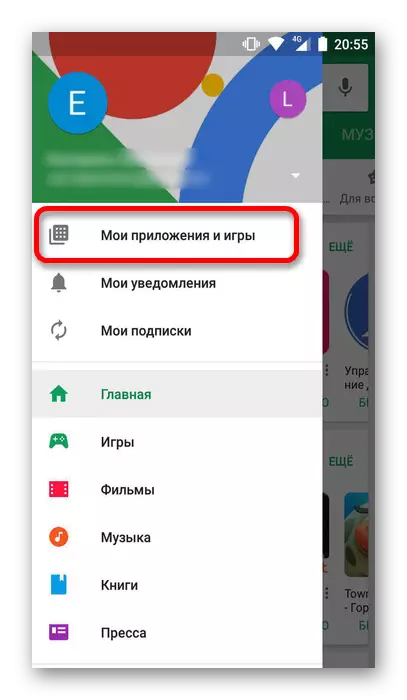
So Google Photo, môžete obnoviť všetky predtým vykonané fotografie na starom zariadení. Proces ukladania sa automaticky vyskytuje (ak máte prístup k internetu).
Stiahnite si fotografiu Google
Metóda 2: Cloud Services
Táto metóda je podobná predchádzajúcemu, ale užívateľ bude musieť nezávisle vybrať príslušné zdroje a prenos súborov k nej. Môže to byť Dropbox, Yandex.disk, Cloud Mail.ru a ďalšie, menej známe programy.
Princíp prevádzky s každým z nich je podobný. Zvážte jeden z nich, Dropbox, nasleduje samostatne.
Stiahnite si aplikáciu Dropbox
- Prevziať a nainštalovať program podľa odkazu vyššie, potom spustiť.
- Keď prvýkrát použijete, bude potrebné prihlásiť sa. Na tento účel bude vhodný existujúci účet Google alebo sa môžete zaregistrovať. V budúcnosti môžete použiť existujúci účet, jednoducho kliknutím na tlačidlo "Prihlásenie" a zadanie prihlasovacieho a hesla.
- V okne, ktoré sa otvorí, môžete pridať nové súbory kliknutím na dolnú ikonu.
- Vyberte požadovanú akciu (stiahnuť fotografiu a video, súbory alebo vytvorenie priečinka na disku).
- Keď vyberiete prevzatie, zobrazí sa pamäť zariadenia. Klepnutím na potrebné súbory pridajte do úložiska.
- Po tom, prihláste sa do programu na novom zariadení a kliknite na ikonu umiestnenú vpravo od názvu súboru.
- V zozname, na ktorom sa zobrazí, vyberte možnosť "Uložiť k zariadeniu" a počkajte na dokončenie preberania.

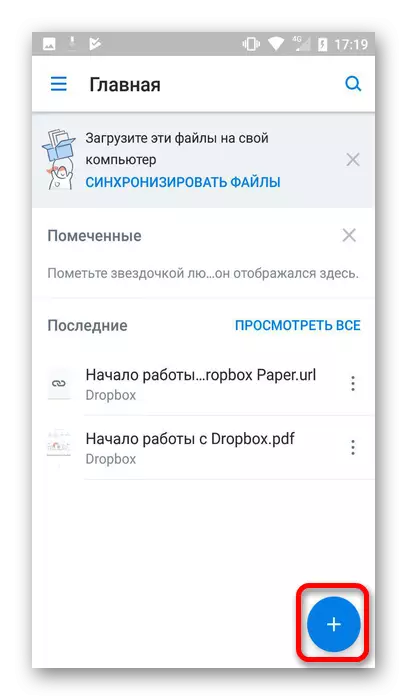




Metóda 3: Bluetooth
Ak chcete preniesť súbory zo starého telefónu, do ktorého nemôžete vždy nastaviť vyššie uvedené služby, mali by ste venovať pozornosť jednej z vstavaných funkcií. Ak chcete použiť Bluetooth, postupujte takto:
- Aktivujte funkciu na oboch zariadeniach.
- Potom, čo používate starý telefón, prejdite na potrebné súbory a kliknite na ikonu "Odoslať".
- V zozname dostupných spôsobov zvoľte "Bluetooth".
- Potom musíte definovať zariadenie, ktoré sa má preniesť do súborov.
- Akonáhle sú popísané akcie vykonané, vykonajte nové zariadenie av okne, ktoré sa zobrazí, potvrďte prenos súborov. Po ukončení operácie sa v pamäti zariadenia zobrazia všetky vybraté položky.




Metóda 4: SD karta
Použite túto metódu je možná len vtedy, ak je na oboch smartfónoch vhodný slotu. Ak je mapa nová, potom ju najprv vložte do starého zariadenia a preneste všetky súbory k nej. Môžete to urobiť pomocou tlačidla "Odoslať", ktorý bol opísaný v predchádzajúcej metóde. Potom odstráňte a pripojte mapu do nového zariadenia. Po pripojení budú k dispozícii automaticky.Metóda 5: PC
Táto možnosť je pomerne jednoduchá a nevyžaduje ďalšie finančné prostriedky. Používať to vyžaduje nasledovné:
- Pripojte zariadenia do počítača. Zároveň sa zobrazí správa, v ktorej chcete kliknúť na tlačidlo "OK", ktoré je potrebné poskytnúť prístup k súborom.
- Po prvé, prejdite na starý smartfón av priečinku a zozname súborov, ktorý sa otvorí, nájdite potrebné.
- Preneste ich do priečinka v novom zariadení.
- Ak pripojíte obe zariadenia k počítaču, je okamžite nemožné, najprv skopírujte súbory do priečinka PC a potom pripojte druhý telefón a preneste ho do pamäte.


Pomocou vyššie opísaných spôsobov môžete prejsť z jedného Android iného bez straty dôležitých informácií. Samotný postup sa vykonáva pomerne rýchlo, bez toho, aby si vyžadoval osobitné úsilie a zručnosti.
